Las 8 mejores maneras de reparar el Wi-Fi del iPhone que no puede unirse a la red
Su teléfono inteligente es tan bueno como un teléfono normal o un portapapeles sin Wi-Fi o datos móviles. En el iPhone, hemos visto que el teléfono no puede conectarse a la red Wi-Fi. En algunos casos se conecta a wifi pero funciona sin internet. Si enfrenta el mismo problema, solucionemos el error de Wi-Fi del iPhone que no puede unirse a la red.

Antes de dirigirse a la Apple Store más cercana para solucionarlo, siga los pasos mencionados en la publicación e intente resolver el problema en casa.
- 1. Reiniciar iPhone
- 2. Comprueba el enrutador
- 3. Vuelva a conectar la red Wi-Fi
- 4. Conéctate a otra frecuencia Wi-Fi
- 5. Habilite la conexión automática a una red Wi-Fi específica
- 6. Deshabilitar el modo de datos bajos
- 7. Deshabilitar el transmisor privado de iCloud
- 8. Restablecer la configuración de red
- Comience a usar Wi-Fi en iPhone
1. Reiniciar iPhone
Reiniciar el iPhone ayuda a solucionar problemas menores con el dispositivo. Antes de seguir adelante con métodos avanzados para solucionar problemas de Wi-Fi de iPhone que no pueden unirse a la red, debe probar esto y ver los resultados.
Aquellos con un iPhone X o superior pueden presionar el botón de subir/bajar volumen y el botón de encendido simultáneamente. Use Slide para apagar y reiniciar el iPhone.
Aquellos que usan modelos de iPhone más antiguos con un botón de inicio pueden presionar y mantener presionado el botón para bajar el volumen en el lado izquierdo del dispositivo y el botón de encendido en el lado derecho al mismo tiempo.
Lee También Las 6 mejores formas de arreglar la pantalla blanca de la muerte en Windows 10
Las 6 mejores formas de arreglar la pantalla blanca de la muerte en Windows 10Sosténgalos durante 10 segundos hasta que la pantalla se oscurezca y aparezca un logotipo de Apple en la pantalla.
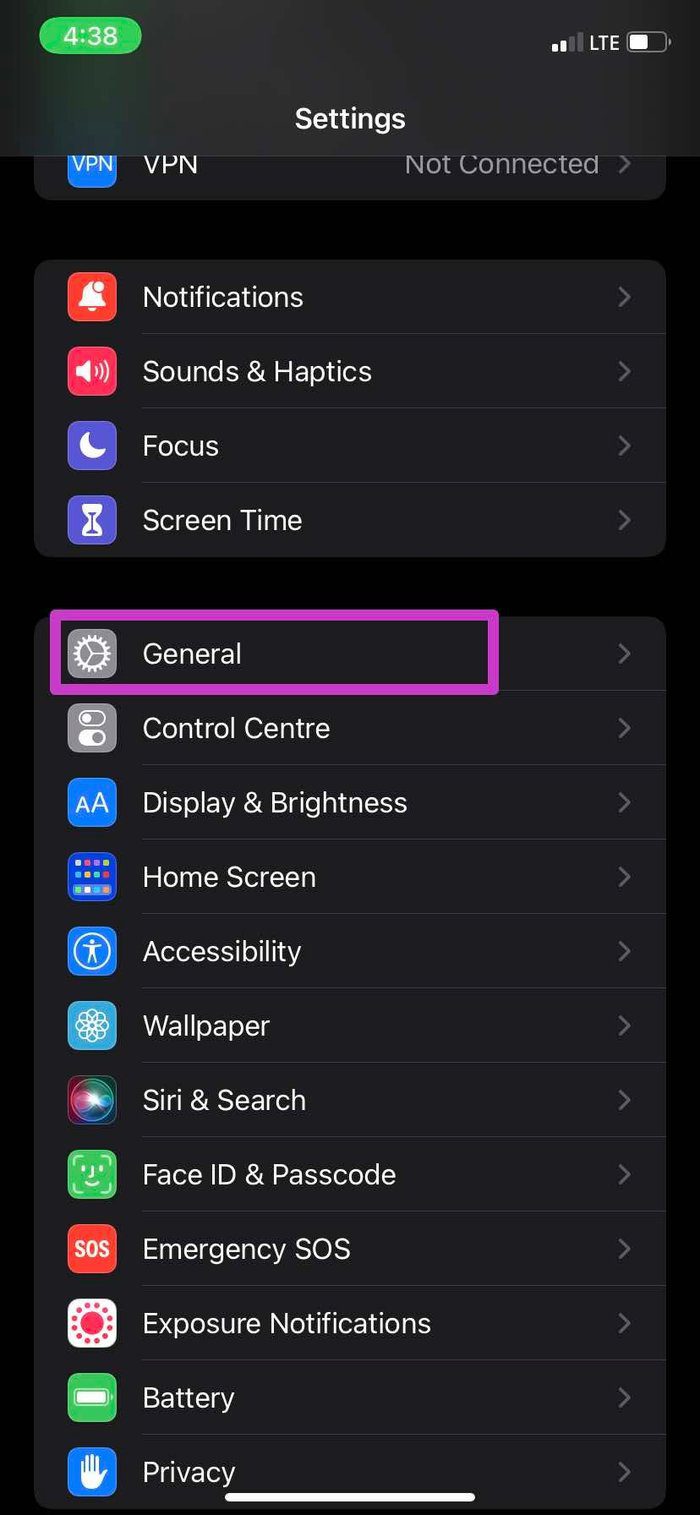
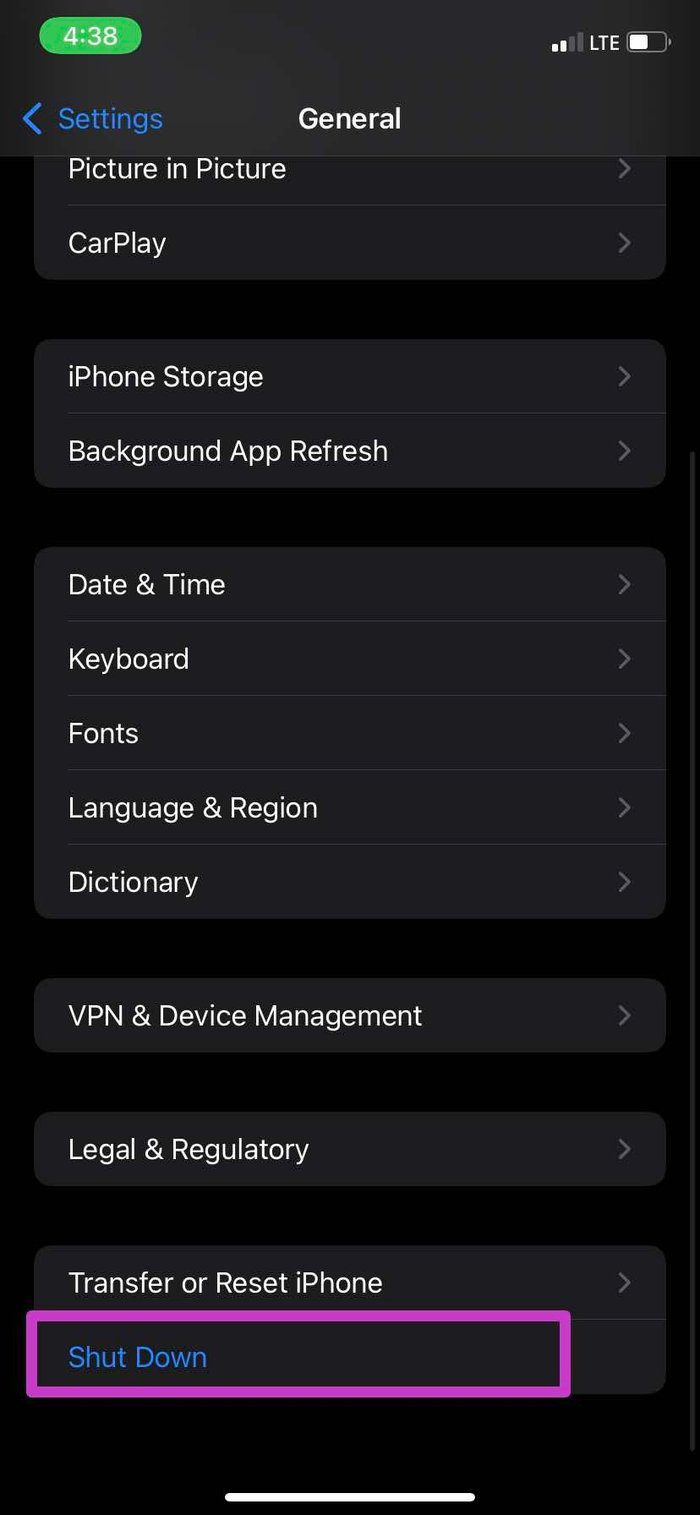
Otro método para reiniciar el iPhone es en Ajustes > General > Apagar.
2. Comprueba el enrutador
A veces el problema puede no estar contigo. Si el firmware del enrutador no está actualizado, puede causar problemas. Puede reiniciar el enrutador y, mejor aún, actualizar el firmware en él.
Esta guía práctica te ayudará actualiza el firmware de tu enrutador.
3. Vuelva a conectar la red Wi-Fi
Este truco ha funcionado para muchas personas. Puede olvidar la conexión Wi-Fi e intentar volver a conectarla desde el menú Configuración. Así es cómo.
Paso 1: Abra la aplicación Configuración en el iPhone.
Lee También Una guía completa para crear un emoji de ti mismo en Android
Una guía completa para crear un emoji de ti mismo en Android2do paso: Vaya a Wi-Fi y presione el pequeño botón "i".
Paso 3: Selecciona Olvidar esta red en el siguiente menú.
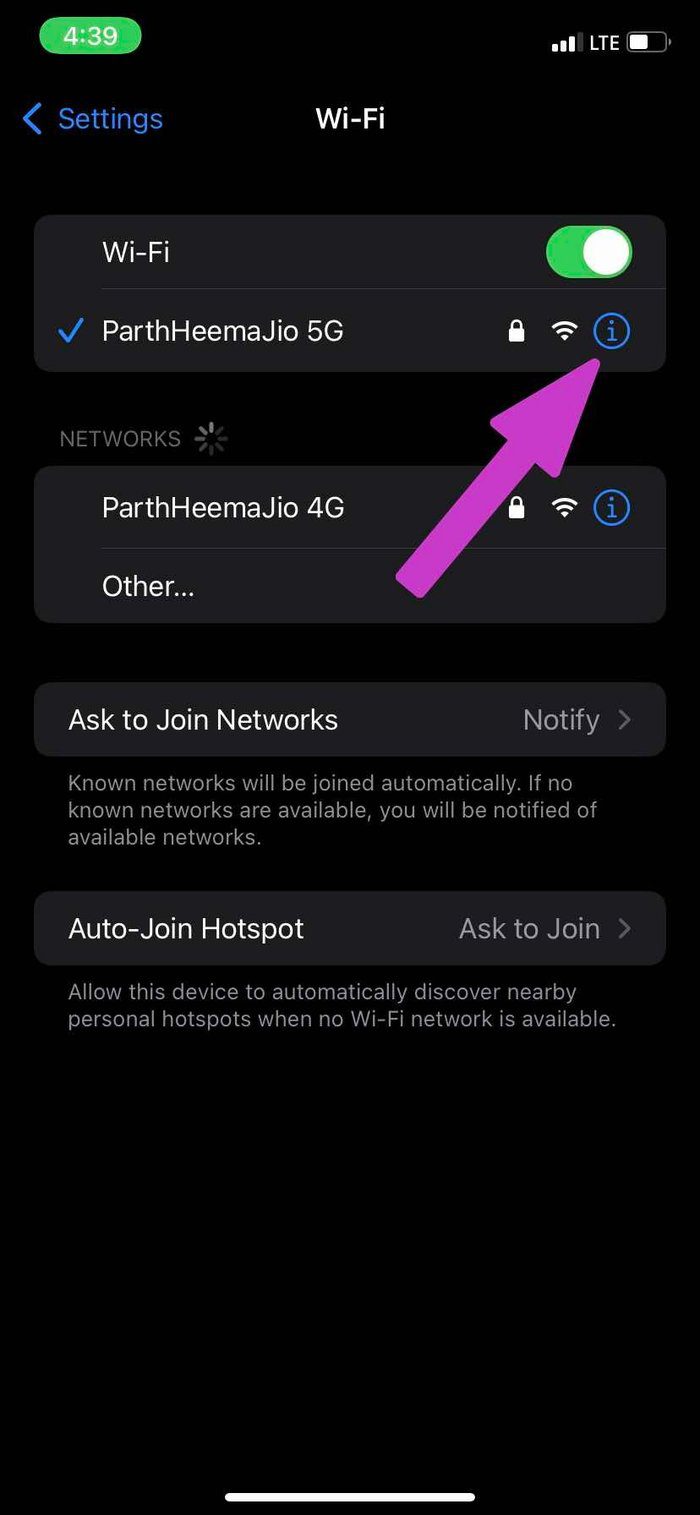
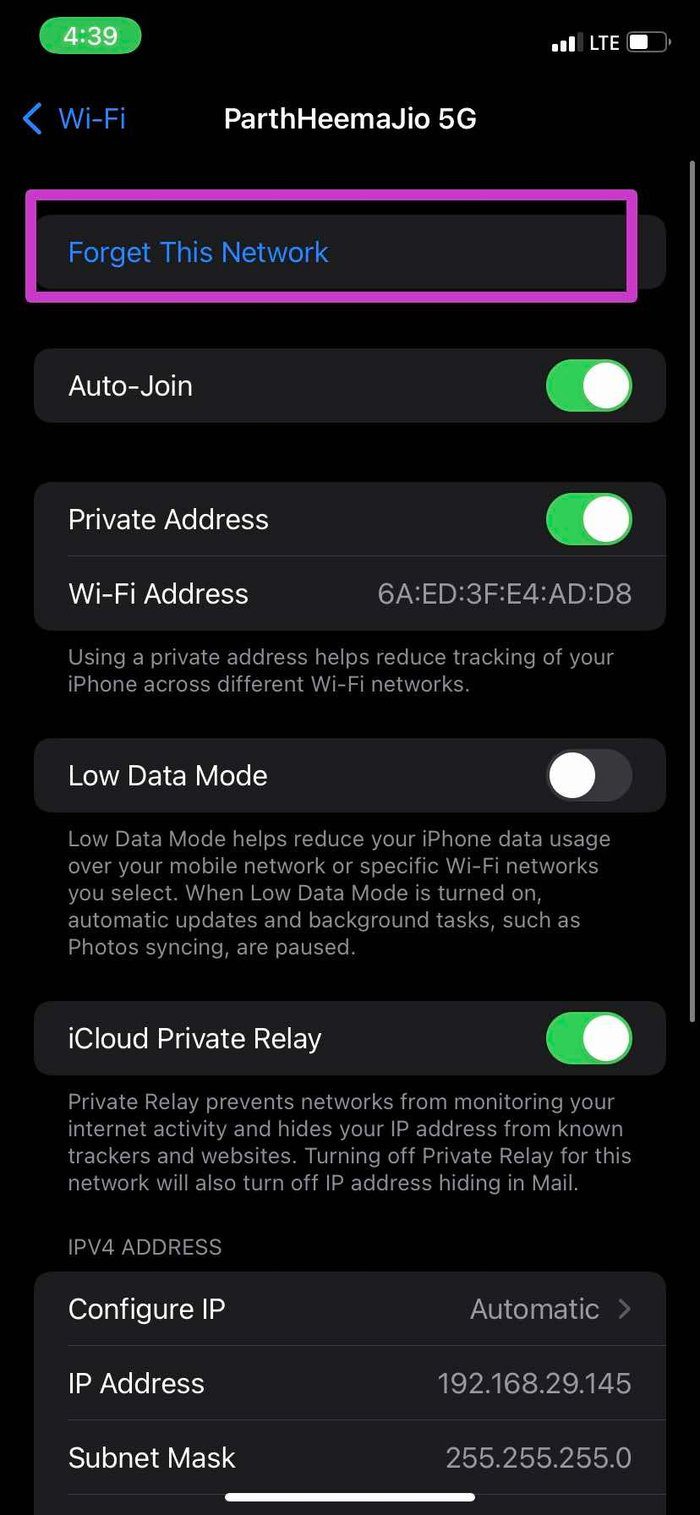
Conéctese a la misma red WiFi con la contraseña.
4. Conéctate a otra frecuencia Wi-Fi
La mayoría de los modelos de iPhone y los enrutadores Wi-Fi modernos admiten frecuencia de doble banda. Si tiene problemas para conectarse a la frecuencia de 2,4 GHz, intente conectarse a la frecuencia de 5,0 GHz.
También mejorará la velocidad de Internet en su teléfono.
5. Habilite la conexión automática a una red Wi-Fi específica
El iPhone se conecta automáticamente a las redes Wi-Fi guardadas en el teléfono. Si ha desactivado la opción de conexión automática, su iPhone puede mostrar un error de que no puede unirse a la red. Habilitemos la conexión automática a una red Wi-Fi.
Lee También Cómo usar sangrías de párrafo en Google Docs
Cómo usar sangrías de párrafo en Google DocsPaso 1: Abra la aplicación Configuración en iPhone y vaya al menú Wi-Fi.
2do paso: Seleccione su red preferida y toque el pequeño botón "i" al lado.
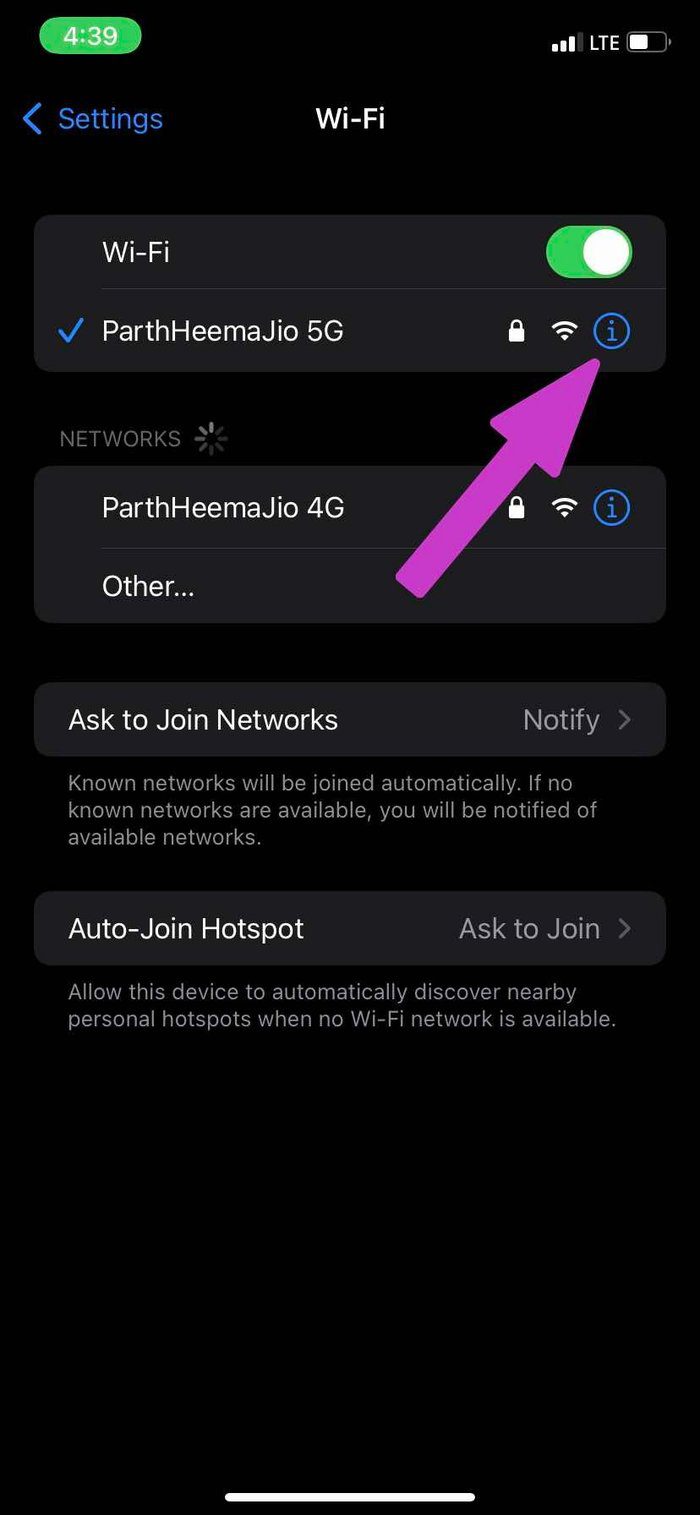
Paso 3: Habilite la unión automática en el siguiente menú.
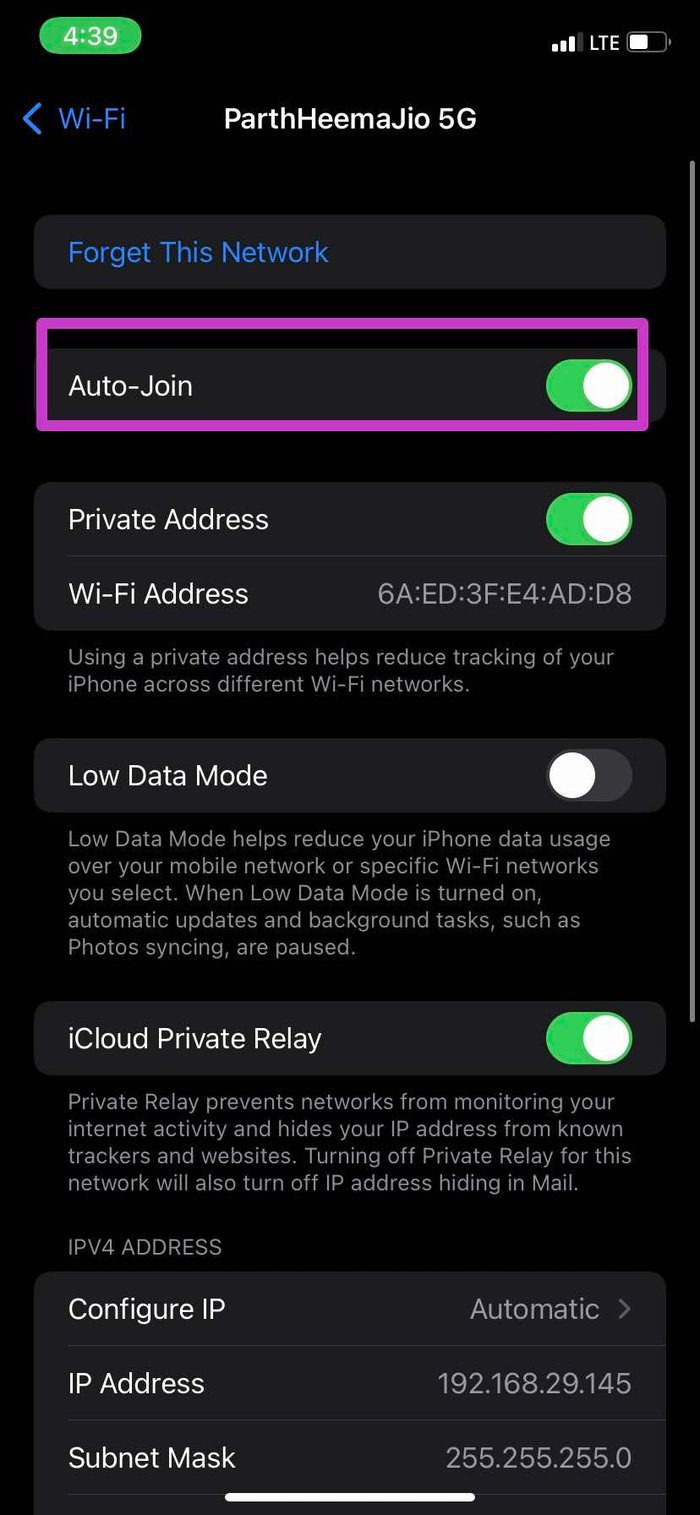
6. Deshabilitar el modo de datos bajos
El modo de datos bajos ayuda a reducir el uso de datos de su iPhone en su red móvil o redes Wi-Fi específicas que seleccione. Si intenta conectarse a una red Wi-Fi con el modo de datos bajos activado, es posible que se produzca el error No se puede conectar a la red. Colguemos.
Paso 1: Vaya a Configuración de iPhone> Wi-Fi y toque el botón de información.
2do paso: Desactive el modo de datos bajos en el menú de información de Wi-Fi.
Lee También ¿Qué es la actualización de la aplicación en segundo plano en iPhone y iPad?
¿Qué es la actualización de la aplicación en segundo plano en iPhone y iPad?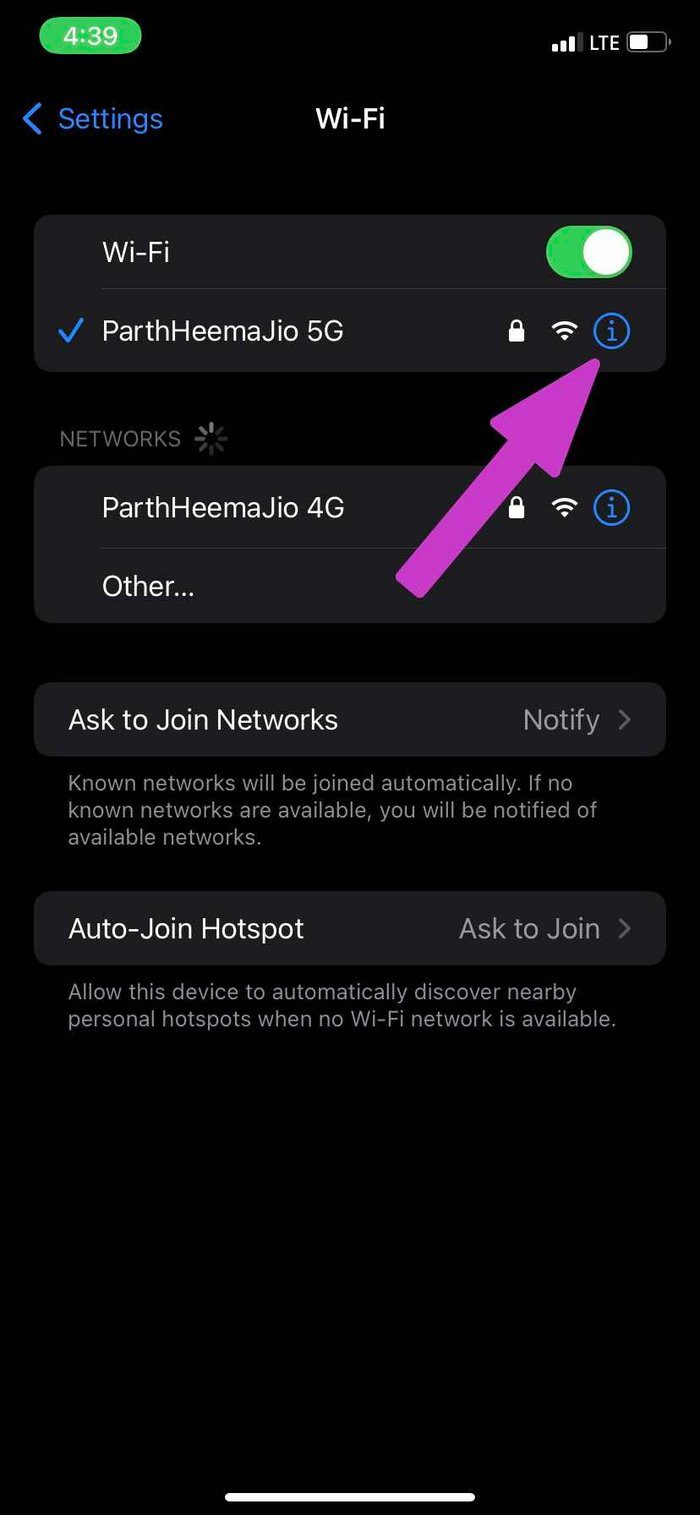
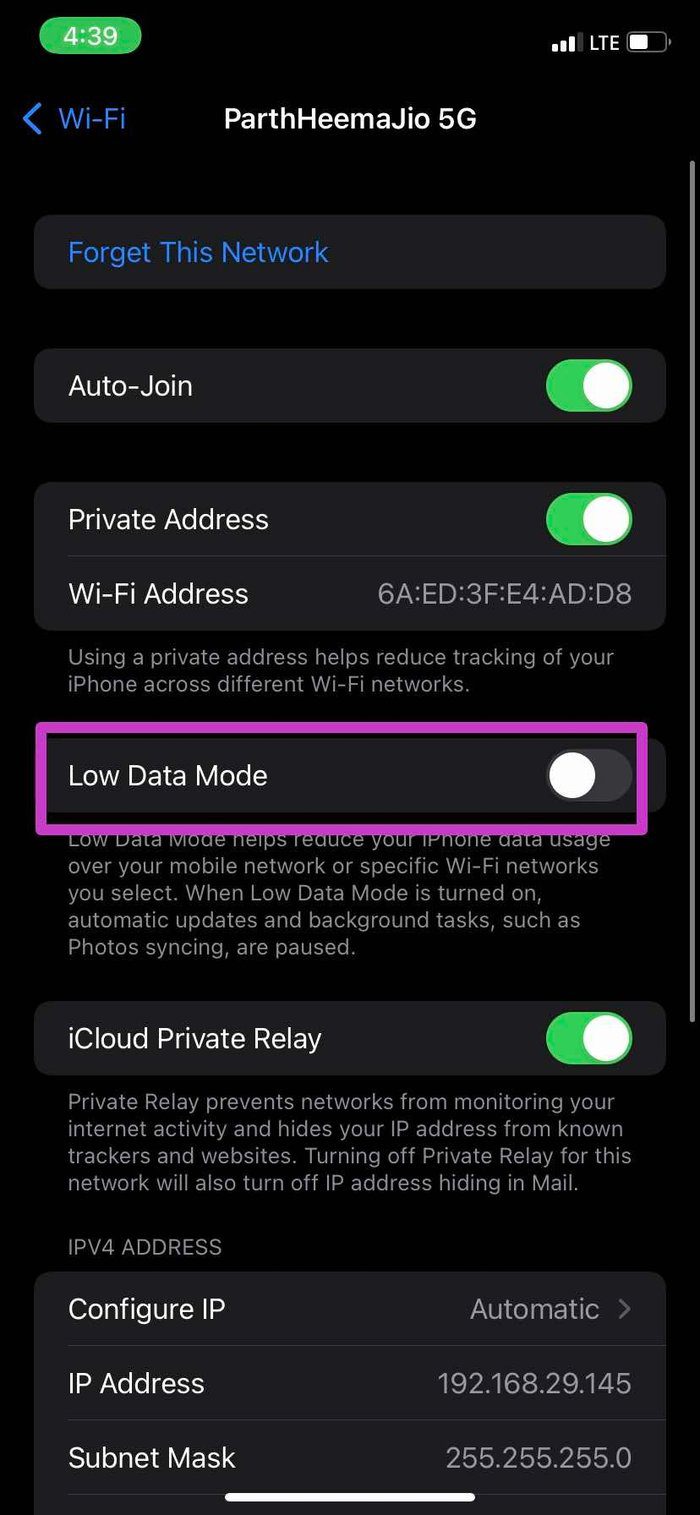
7. Deshabilitar el transmisor privado de iCloud
iCloud Private Relay evita que las redes controlen su actividad en Internet y oculta su dirección IP de rastreadores y sitios web conocidos.
De manera predeterminada, Apple habilita iCloud Private Relay para cada conexión Wi-Fi y redirige el tráfico de Internet a través de un servidor de la marca Apple.
A veces, cuando iCloud Private Relay está inactivo, puede interferir con las funciones de Wi-Fi de su iPhone y termina viendo un error No se puede unir a la red.
Debe deshabilitar iCloud Private Relay para la conexión Wi-Fi específica.
Paso 1: Vaya a Configuración de iPhone > Wi-Fi y abra el menú de información de Wi-Fi.
2do paso: Deshabilite iCloud Private Relay en el menú Wi-Fi.
Lee También ¿Por qué recibo llamadas cuando No molestar está activado?
¿Por qué recibo llamadas cuando No molestar está activado?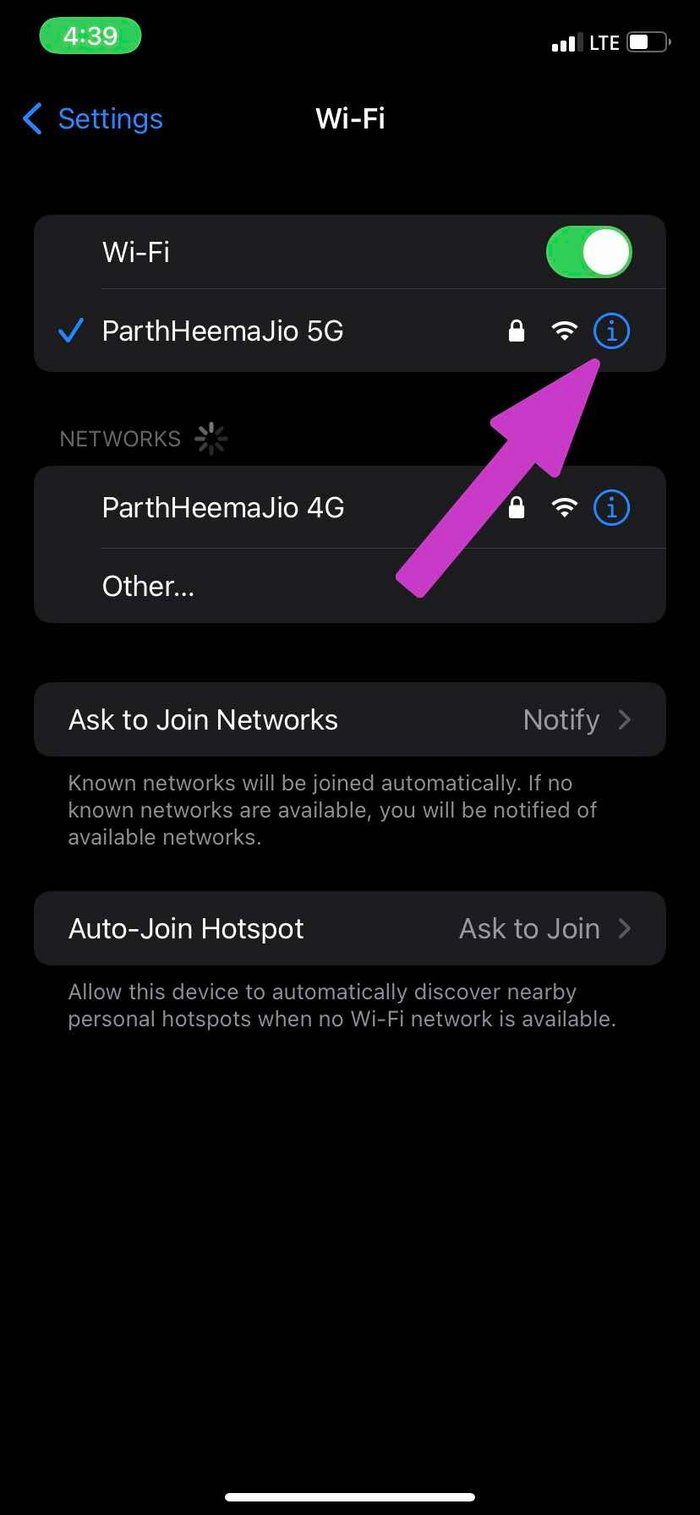
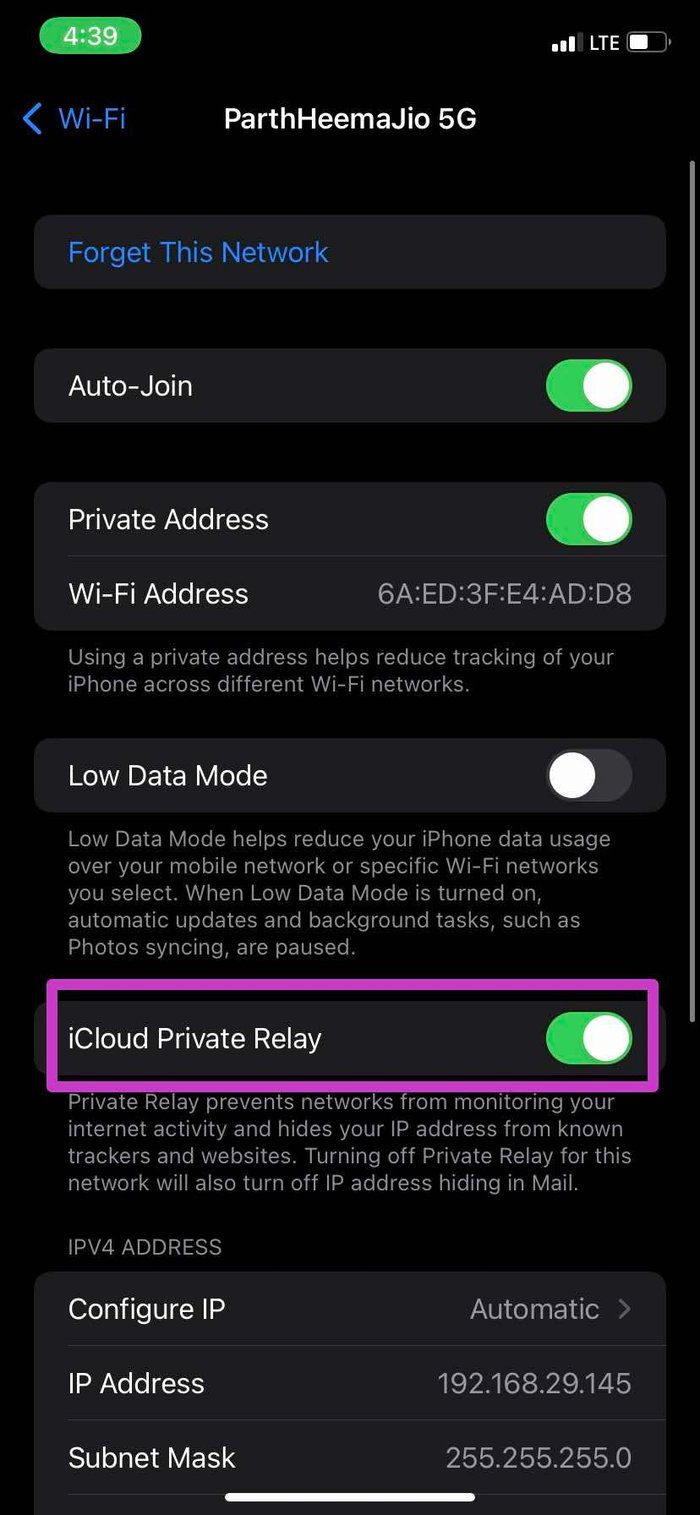
Tenga en cuenta que iCloud Private Relay solo está disponible para suscriptores de iCloud+.
8. Restablecer la configuración de red
Apple ofrece una útil herramienta de restablecimiento de la configuración de red que lo ayuda a solucionar problemas relacionados con la red en el iPhone. Aquí se explica cómo usarlo.
Paso 1: Abra Configuración y vaya a General.
2do paso: Desplázate hacia abajo y selecciona Transferir o Restablecer iPhone > Restablecer.
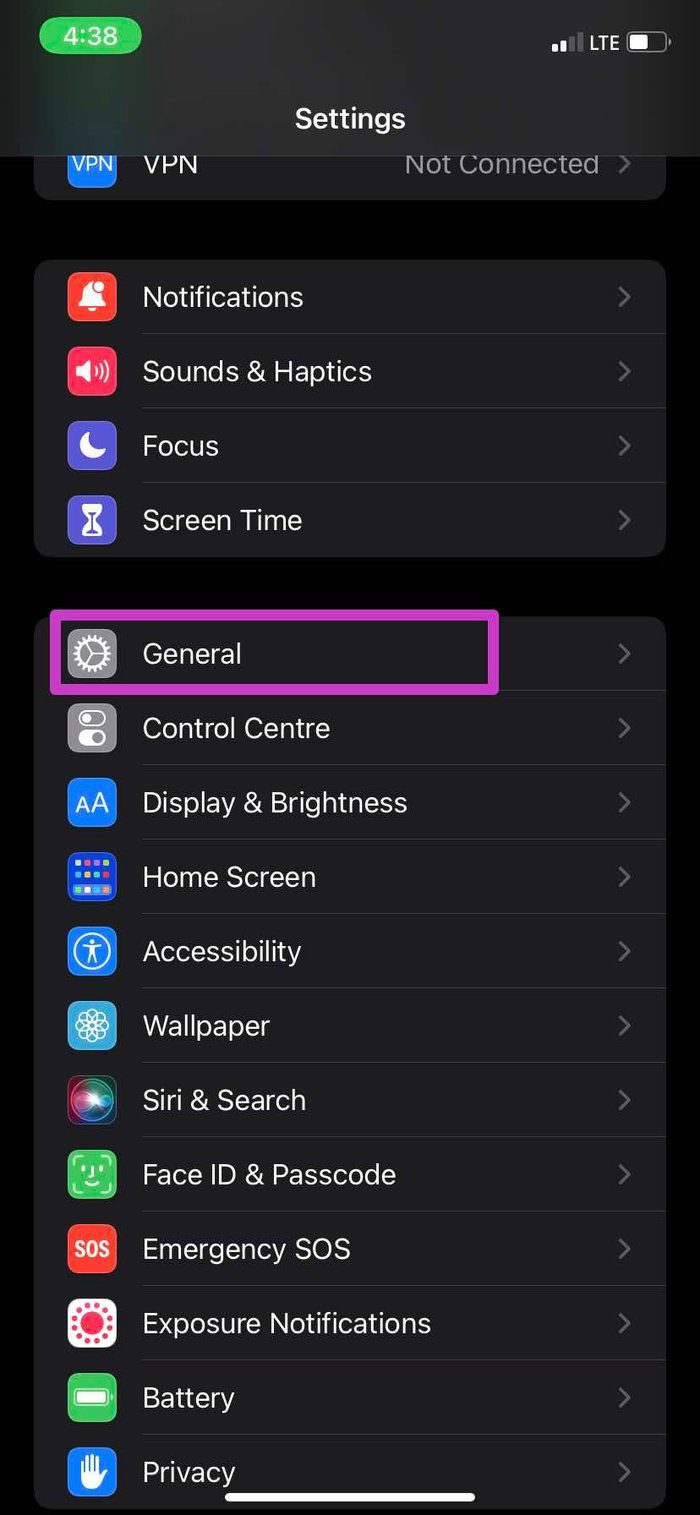
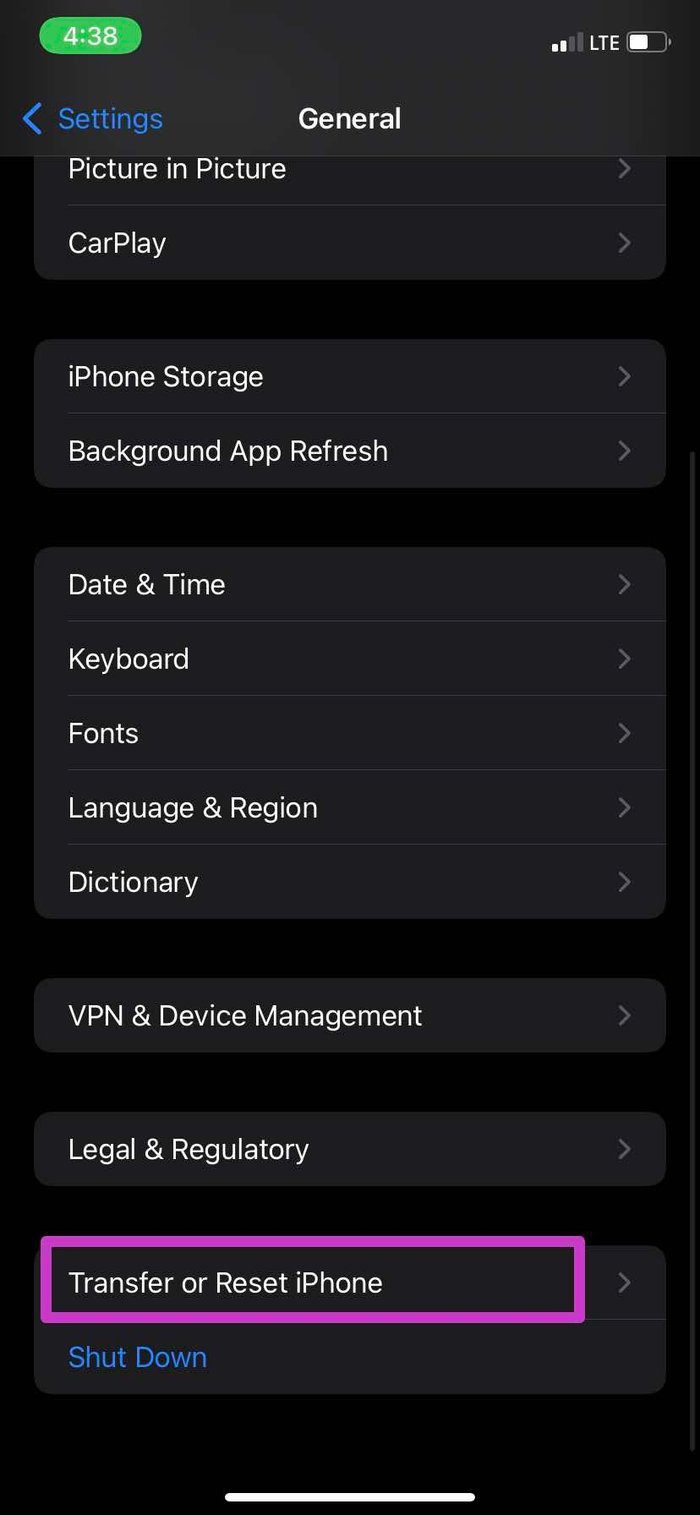
Paso 3: Presiona Restablecer configuración de red.
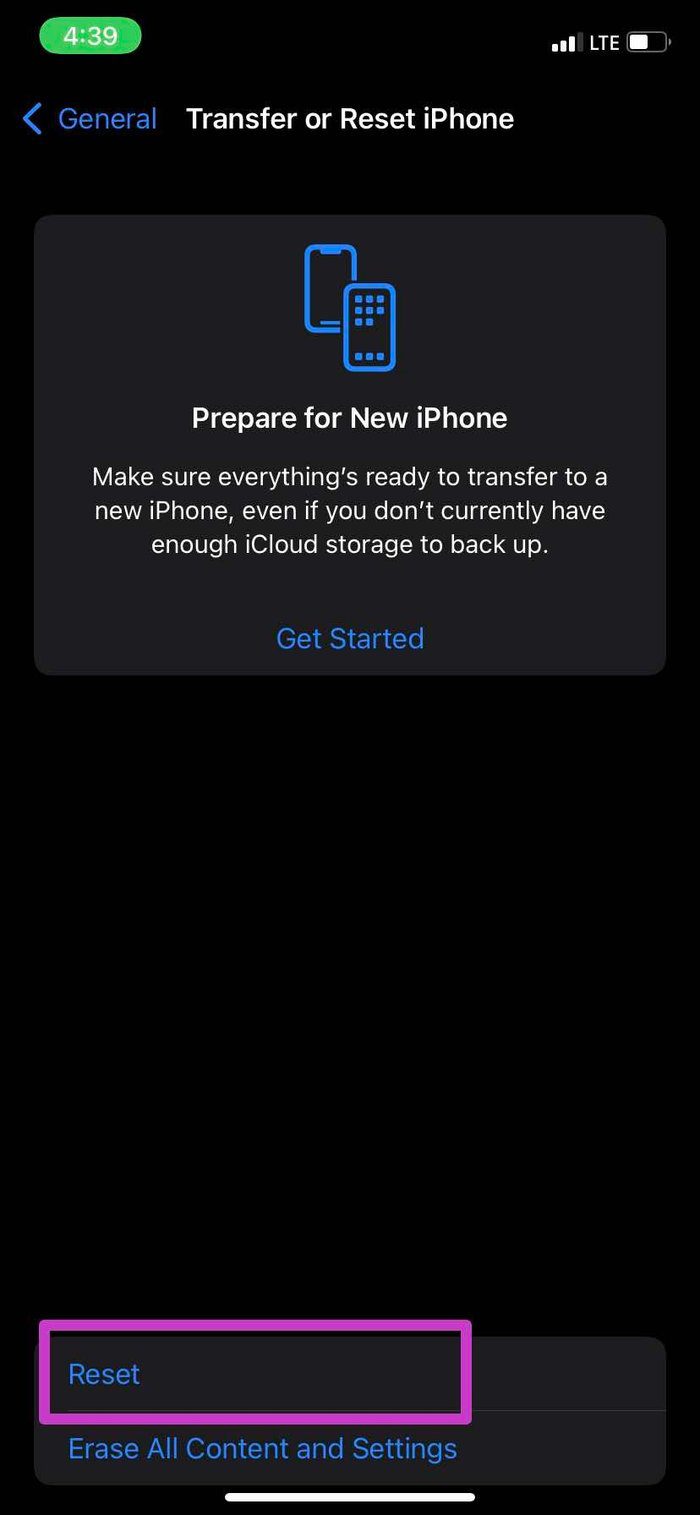
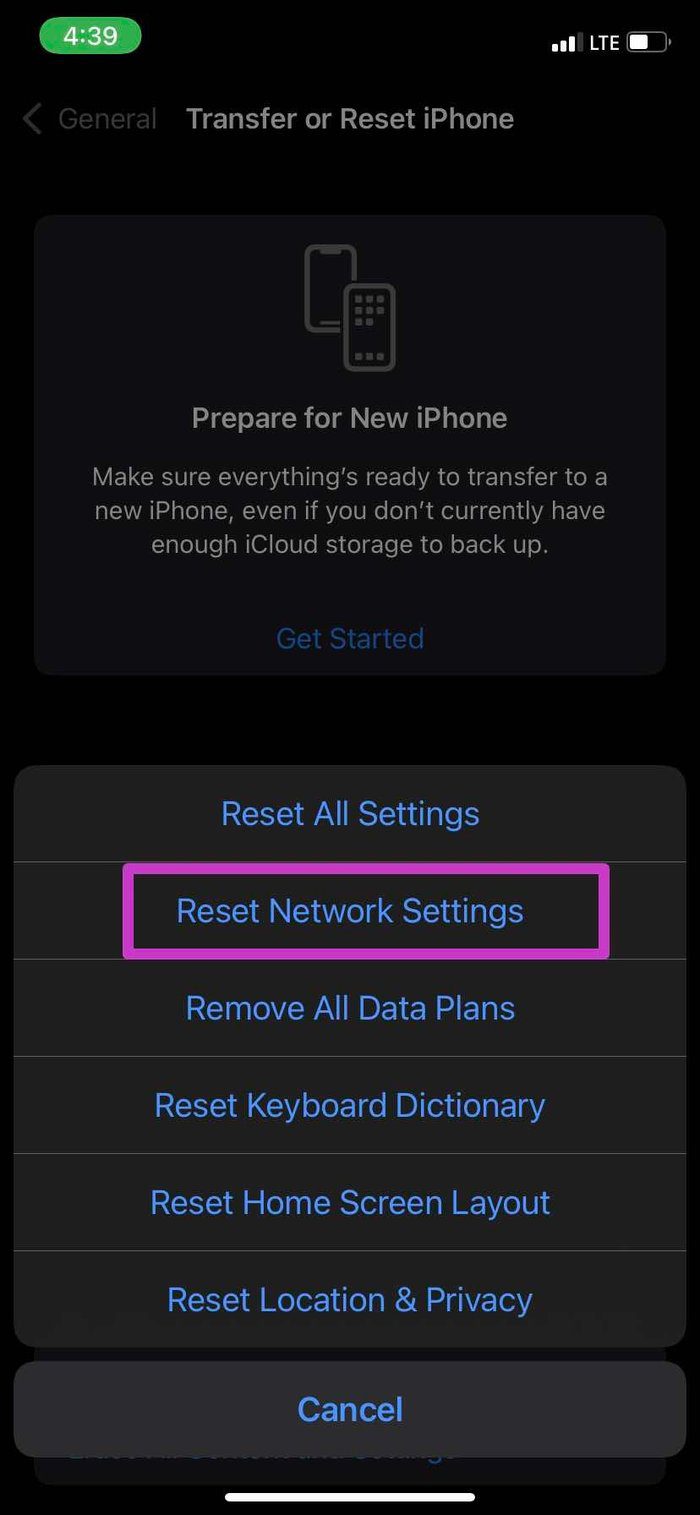
Ingrese la contraseña de su dispositivo para confirmar y el sistema operativo restablecerá la configuración de red en el iPhone.
Lee También Las 9 mejores formas de arreglar el problema de iPhone que no recibe llamadas
Las 9 mejores formas de arreglar el problema de iPhone que no recibe llamadasComience a usar Wi-Fi en iPhone
Teniendo en cuenta cuánta funcionalidad del sistema operativo depende de la red Wi-Fi del iPhone, puede ser difícil trabajar en el teléfono sin ella. Puede marcar esta publicación como favorita y revisarla siempre que su iPhone no se conecte a su red Wi-Fi.
Si quieres conocer otros artículos parecidos a Las 8 mejores maneras de reparar el Wi-Fi del iPhone que no puede unirse a la red puedes visitar la categoría Informática.

TE PUEDE INTERESAR